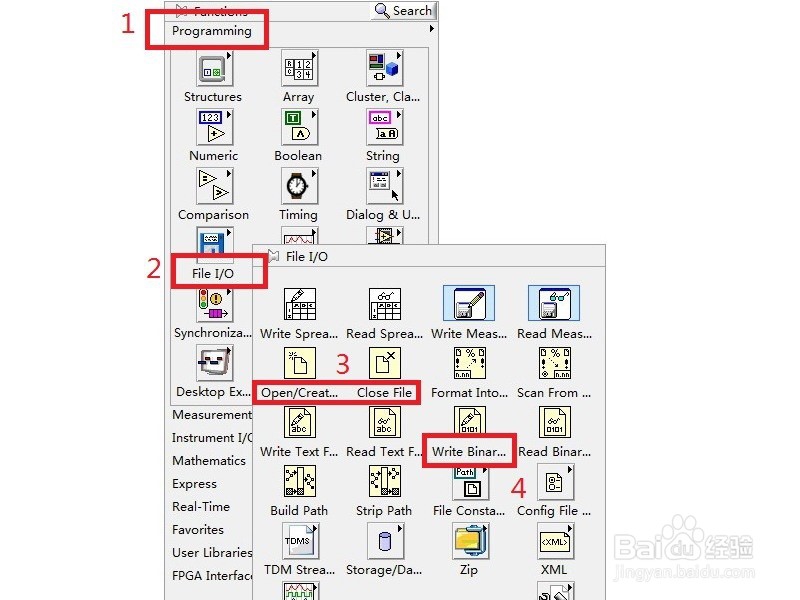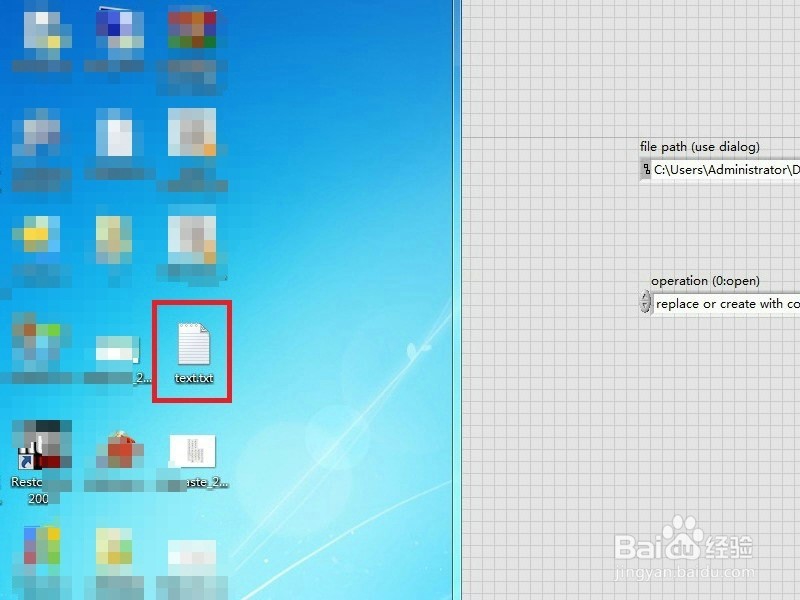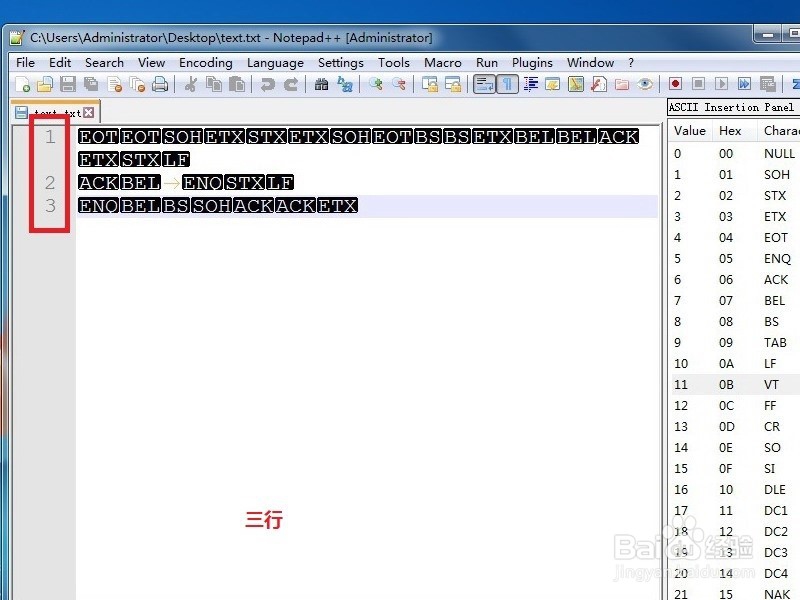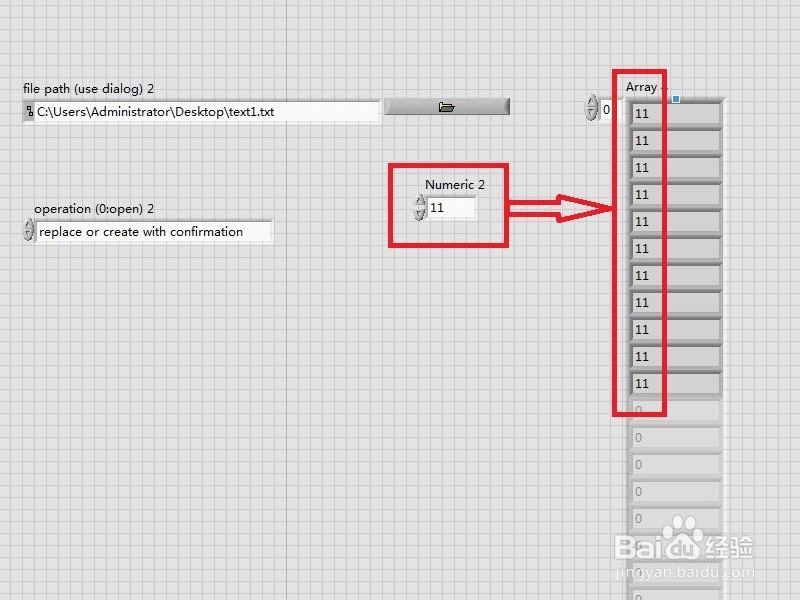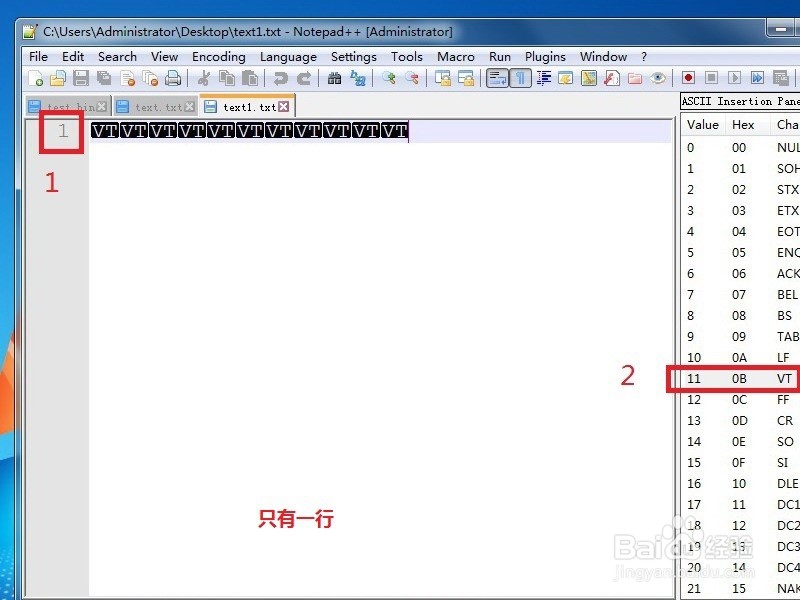labview创建本地文件过程的经验总结
labview是一种G语言载体,本经验主要介绍的是如何利用labview在本地创建文本文件,文本文件的读写通过notepad++进行操作。
工具/原料
labview2011
notepad7.5.8
第一种用法介绍
1、打开后面板,依次通过:programmi艘绒庳焰ng——File I/o——open/creat file & close f足毂忍珩ile & write binary;将上面的module拖入面板;
2、同样在后面板,依次点击;programming——comparison——round to nearest;将其拖动到面板备用。
3、将以上模块进行连接,通过for循环向file中写入多个数据;注1:open/creat file 中的disable buffer必须咒邃狁廖连接布尔,并设置F;注2:写入文本的数据类型为8位,不然在notepad中将发生读取错误;注3:写入file的数据不能是小数,目前作者还没解决小数的写入问题。
4、在程序的前面板,我们写入文本文件的路径地址和名称;然后点击运行;注:open/creat file_oper锾攒揉敫ation最好选择replace or creat with confirmation;解释:如果选择open or creat,只是新的文件复制老的文件内容,如果老文件内容没有被完全覆盖,则文本会包含新老文件的内容。
5、此时,我们按照前面的写入文本路径找到该文本,结尾是txt;
6、我们借助notepad++,可以将内容按照hex& ascii& bin显示。
第二种用法介绍
1、第二种用法,我们可以直接将输入数据重复输入验证本经验,我们将输入数据类型设置为U8;
2、点击运行后,我们通过验证显示数组看到显示的是11,则文本中也应该写入11;注:含有11个11的文本。
3、同样,我们通过notepad++可以查看文本的内容,可以通过查表看到11的ascii码就是VT;所以本经验非常有效。